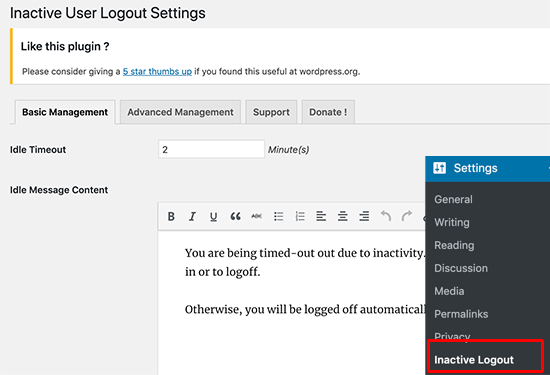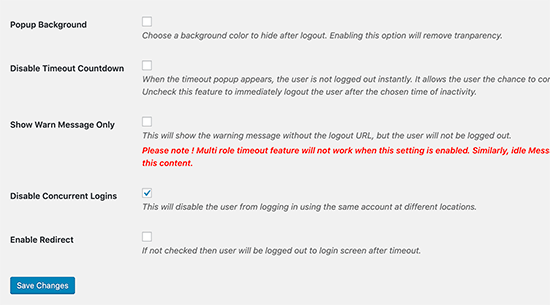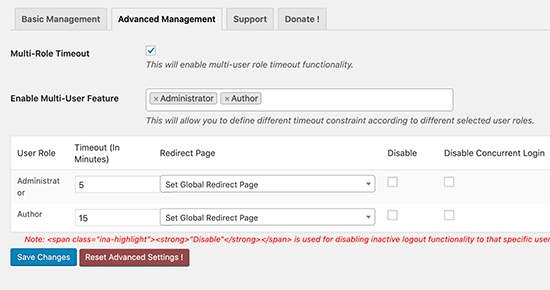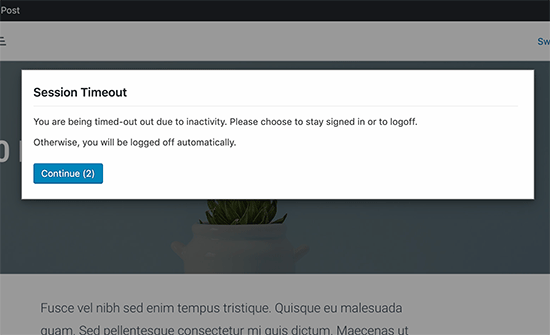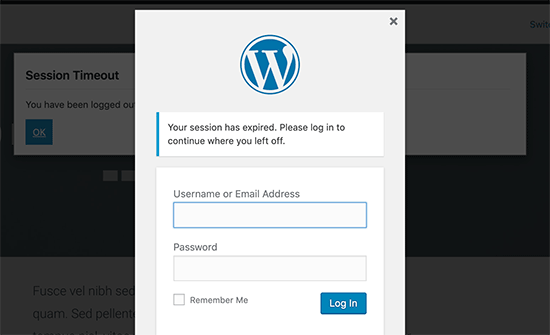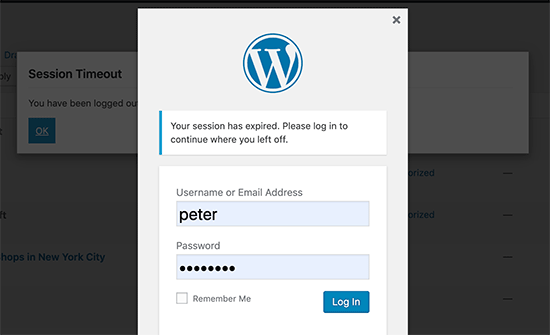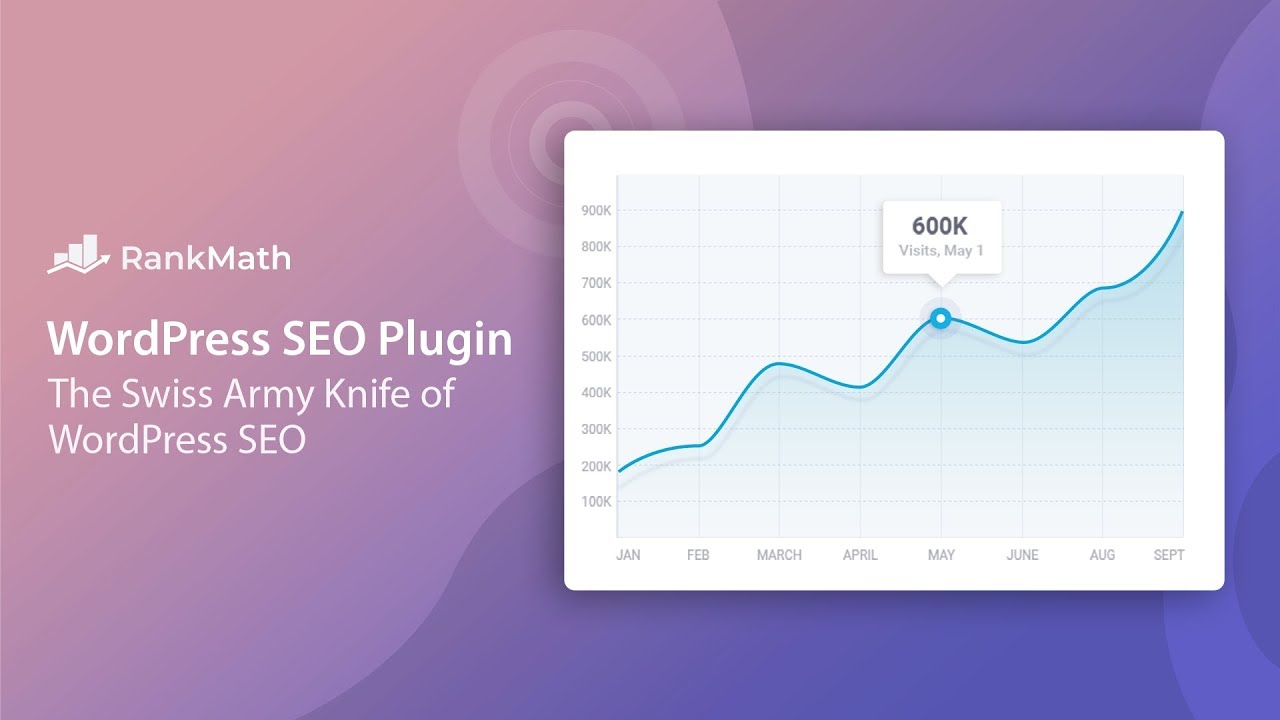WordPress Etkin Olmayan Kullanıcılara Çıkış Yaptırma
WordPress kullanıcılara otomatik çıkış yaptırmak istiyor musunuz? Güvenlik bilincine sahip bir site yöneticisi olarak, etkin olmayan kullanıcıları tekrar giriş yapmaya zorlamak isteyebilirsiniz.
Bankacılık web siteleri ve uygulamaları zaten bu tekniği yetkisiz kullanıcıların hesaplara erişmesini veya kaçırılmasını önlemek için kullanıyor. Güvenliği artırmak için bu işlevi kendi WordPress web sitenize de uygulayabilirsiniz.
Bu makalede, etkin olmayan kullanıcıların WordPress’te nasıl otomatik olarak oturum kapatılacağını göstereceğiz. Çıkış yaptıktan sonra, kullanıcılardan ne yaptıklarını devam ettirmek için tekrar giriş yapmaları istenir.
WordPress Kullanıcılara Otomatik Çıkış Yaptırma
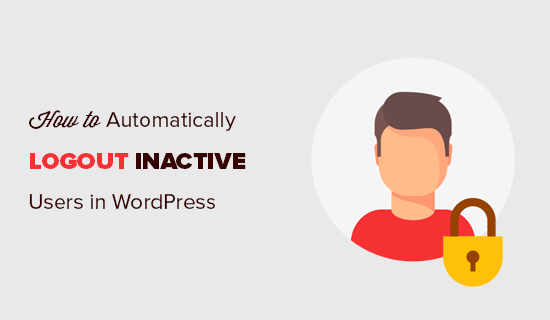
Yapmanız gereken ilk şey Inactive Logout eklentisini yüklemektir.
Etkinleştirmeden sonra eklenti ayarlarını yapılandırmak için Ayarlar sekmesinden Inactive User Logout Settings adımına gidin.
İlk önce, kullanıcının otomatik olarak çıkış yapacağı süreyi girmeniz gerekir. Süreyi dakika cinsinden girebilir ve çok kısa veya çok uzun olmadığından emin olabilirsiniz.
Bundan sonra, aktif olmayan kullanıcılara gösterilmesini istediğiniz bir mesaj girebilirsiniz.
Mesaj alanının altında, oturum kapatma işlevini değiştirmek için daha fazla eklenti seçeneği bulacaksınız. Varsayılan ayarlar çoğu web sitesi için işe yarar, ancak isterseniz bunları değiştirebilirsiniz.
Popup Arkaplan – Bir kullanıcı oturumu zaman aşımına uğradığında ekranın arkaplan rengini değiştirmek istiyorsanız bu seçeneği etkinleştirebilirsiniz. Bu seçenek, kullanıcının tarayıcı ekranını kapsayacak ve içeriği meraklı gözlerden gizli tutacaktır.
Zaman Aşımı Geri Sayımını Devre Dışı Bırak – Bu seçenek geri sayım uyarısını kaldıracak ve doğrudan boşta olan kullanıcıları oturumdan çıkaracaktır.
Yalnızca Uyarı Mesajını Göster – Otomatik oturum kapatma özelliğini kullanmak istemiyorsanız, bu seçeneği işaretleyin. Yalnızca uyarı iletisini görüntüler ve açılan arka plan seçeneğinin işaretlenmesi durumunda ekranı kaplar.
Eşzamanlı Girişleri Devre Dışı Bırak – Bu seçenek WordPress kullanıcılarınızı eşzamanlı oturum açmalarla sınırlar. Bu, aynı hesabı farklı cihazlardan aynı anda giriş yapmak için kullanamayacakları anlamına gelir.
Yönlendirmeyi Etkinleştir – Varsayılan olarak, eklenti açılan pencerede bir oturum açar ve kullanıcıları yönlendirmez. Kullanıcıları istediğiniz herhangi bir sayfaya yönlendirmek için bu seçeneği etkinleştirebilirsiniz.
Ayarları inceledikten ve değiştirdikten sonra, değişikliklerinizi saklamak için ‘Ayarları kaydet’ düğmesine tıklamayı unutmayın.
- İlginizi Çekebilir: WordPress Veritabanı Bağlantı Hatası
Kullanıcı rollerine göre farklı zaman aşımı ayarları yapma
Zaman aşımı kurallarını kullanıcı rollerini ve yeteneklerini temel alarak ayarlamak istiyorsanız , eklentinin ayarları sayfasındaki ‘Gelişmiş Yönetim’ sekmesi altında yapabilirsiniz.
Öncelikle, genel ayarlardan farklı olarak ayarlamak istediğiniz kullanıcı rollerini seçmeniz gerekir. Ondan sonra dakika cinsinden zaman aşımı süresini seçebilir, yönlendirmeleri yapabilir ve hatta bu kullanıcı rolü için zaman aşımı ayarlarını devre dışı bırakabilirsiniz.
Ayarlardan memnun kaldığınızda, değişikliklerinizi kaydetmek için ‘Ayarları kaydet’ düğmesine tıklayın.
Eklentiyi çalışırken görmek için web sitenize giriş yapabilir ve eklenti ayarlarında belirlediğiniz süre boyunca hiçbir şey yapamazsınız. Bundan sonra, geri sayım sayacı açılır penceresinin göründüğünü göreceksiniz.
Oturumu sona ermeden çalışmaya devam etmek için devam düğmesine tıklayabilirsiniz. Devam düğmesine tıklamayan kullanıcılar oturumu kapatır ve giriş ekranını görürler.
İki Adımlı Kimlik Doğrulama ile Daha Fazla Güvenlik Ekleyin
Şimdi bu yaklaşımla ilgili bir sorun, birçok kullanıcının bir parola yöneticisini veya tarayıcısının yerleşik parola saklama özelliğini kullanarak parolalarını kaydetmesidir .
Bu, giriş pop-up’larının zaten kullanıcı adlarını ve şifre alanlarını doldurmuş olacağı anlamına gelir. Herhangi bir kişi, uzaktayken hesaplarına erişmek için giriş düğmesine tıklayabilir.
WordPress giriş ekranına iki adımlı doğrulama ekleyerek yetkisiz erişimi daha da zorlaştırabilirsiniz.
Temel olarak, kullanıcıların bir uygulama tarafından kendi telefonlarında oluşturulan benzersiz bir kerelik şifre girmelerini gerektirir. Ayrıntılı talimatlar için WordPress’te iki faktörlü kimlik doğrulamanın nasıl ekleneceği ile ilgili kılavuzumuza bakın .
Umarız bu makale WordPress’te boşta olan kullanıcıları otomatik olarak çıkış yaptırmayı öğrenmenize yardımcı olur. Ayrıca, WordPress İnternet sitenizi güvenli hale getirme konusunda daha fazla ipucu için en son WordPress güvenlik makalemizi de görmek isteyebilirsiniz .